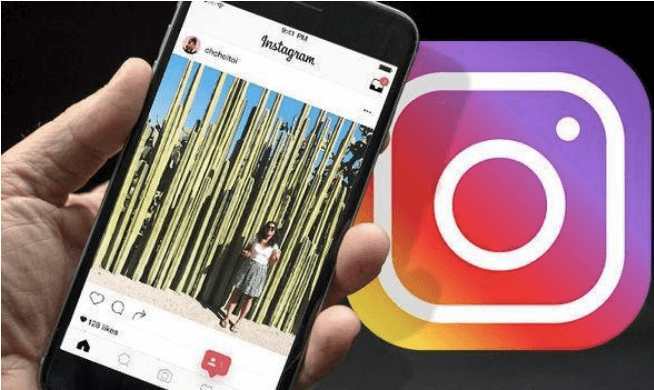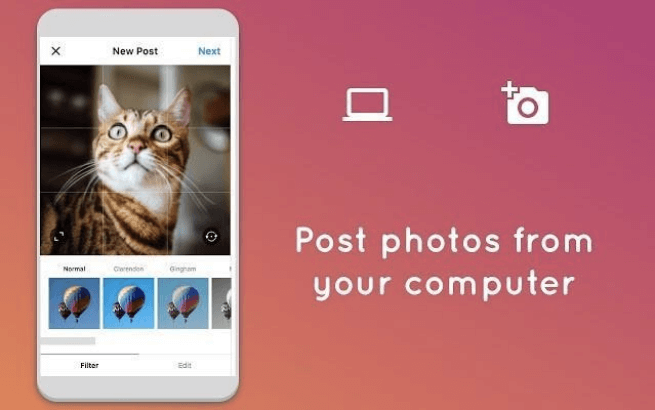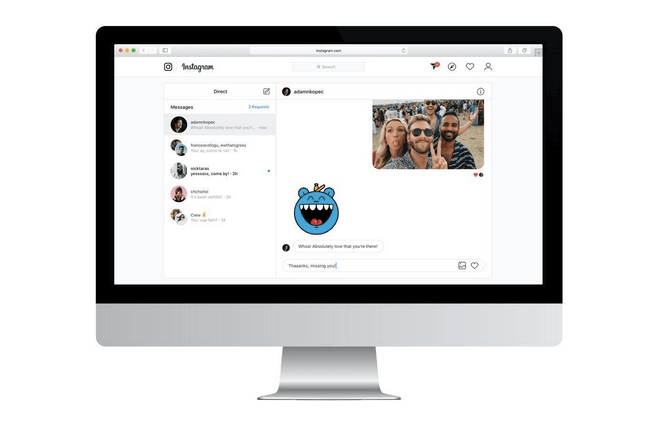Året 2020 har taget et dramatisk spring, helt bogstaveligt! Ord som "karantæne", "social distancering", selvisolation" er også blevet en massiv del af vores liv og daglige samtaler. Hele verden kæmper mod den pandemiske coronavirus-sygdom, og vi er alle lukket inde i vores huse for at beskytte os selv mod at blive udsat for COVID-19-virus.
At blive hjemme er den eneste måde at forblive sikker på, men vi kan ikke ignorere det faktum, at alt dette på en eller anden måde fører til kedsomhed! For at undgå kedsomhed hjælper sociale medier os meget med at booste vores moral, da det stærkt formidler, at du ikke er alene om dette. Du vil måske opleve, at nogle af dine folk tager træningsudfordringer op, nogle har måske fundet en forkærlighed for at lave mad imens, eller nogle ligger bare og dovner på deres sofaer og ser alt, der er tilgængeligt på Netflix.
Instagram er LIVET!
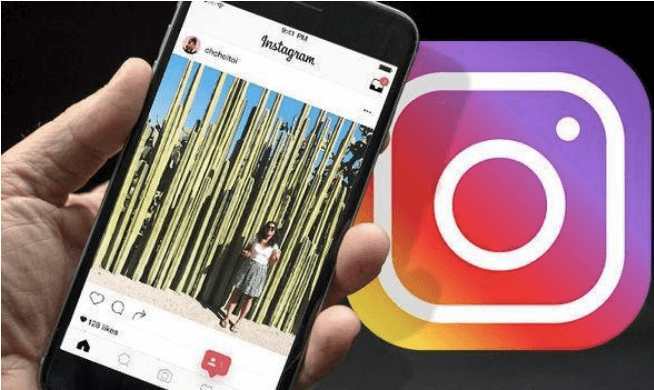
Billedkilde: Daily Express
Instagram er en af de mest populære sociale medieplatforme med mere end 500 millioner aktive brugere over hele kloden. Ja, det er et gigantisk fællesskab, der kan holde dig meget underholdt, hvor du kan oprette forbindelse til dine venner og følgere og se, hvad de laver. Vi er sikre på, at du skal bruge endeløse timer på at scrolle gennem dit Instagram-feed, fra at se memes til IGTV-videoer til at tjekke nye opslag af dine yndlingsberømtheder.
Billedkilde: Dribble
Så lad os ikke stoppe det sjove og holde din Instagram-ming-oplevelse begrænset til kun din smartphone. Instagram på nettet er en fantastisk måde at få adgang til Instagram på en desktopbrowser (Windows og Mac), hvor du kan gennemse dit feed, tale med dine venner via DM, poste historier og billeder fra din konto fra din store skærm.
Her er en hurtig rundtur i, hvordan du bruger Instagram på nettet og et par ting, du kan prøve fra Instagrams desktopversion.
Sådan bruger du Instagram på nettet
Åbn "Instagram.com" på dit skrivebord, på en hvilken som helst webbrowser efter eget valg, og log ind på din konto. Instagrams webversionsgrænseflade kommer med et pænt layout, der viser feedet til venstre og linket til din profil, historier og forslag i højre kolonne.
Billedkilde: Sådan nørder du
At bruge Instagram på nettet er en helt ny oplevelse. Jo mere du bruger det, jo mere vil du indse det. Fra at rulle gennem feedet, se historier, poste billeder eller videoer, sende DM'er til venner, Instagram på nettet giver dig mulighed for at gøre alt det, du gør på Instagrams mobilapp uden at gå glip af noget.
Læs også: Sådan får du din Instagram tilbage efter at være blevet deaktiveret
Det bliver nemmere at sende billeder og videoer fra pc
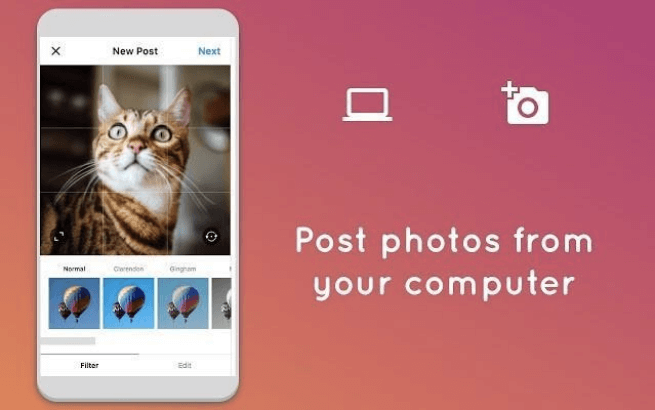
Billedkilde: AlternativeTo
Alle de billeder, som vi klikker på et DSLR eller andet professionelt kameraudstyr, plejer vi at gemme på en pc eller bærbar, ikke? Sig nu, hvis du har brug for at uploade et billede fra dit fotogalleri til din Instagram-konto. Hvad ville du gøre nu? I det generelle tilfælde vil du enten overføre billedet eller videoen til din smartphone via e-mail eller et hvilket som helst andet medie, ikke?
Nå, det lyder ret hektisk. Ved hjælp af Instagram on Web kan du direkte uploade billederne, gemt på din pc eller bærbare computer, til din Instagram-konto og spare dig selv for alt besværet med at overføre billederne til din telefon.
Besøg dette link for at vide alt om, hvordan du poster billeder og videoer fra Instagram Web fra din Windows- eller Mac-pc .
Forbind med dine venner
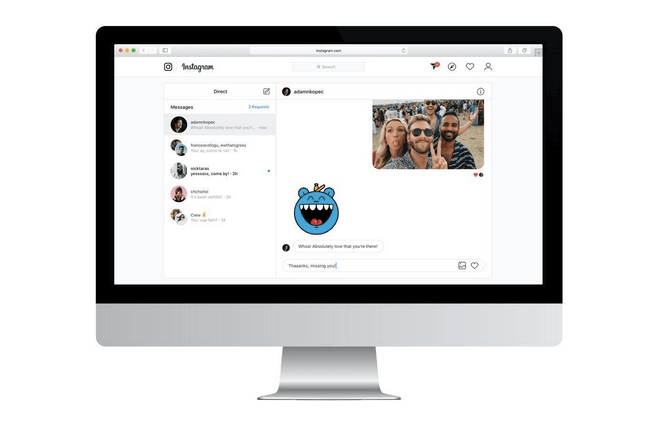
Billedkilde: Tech Crunch
Tak til Instagram for endelig at udrulle Instagram Direct-funktionen på sin webapplikation. Ja, vi er mere end glade. Og det betyder, at du også kan oprette forbindelse til dine venner og følgere, sende sms'er, sende billeder eller videoer, oprette nye grupper og nyde alt det, du normalt gør under Instagram Direct-sektionen på din smartphone.
Imponerende, ikke?
For at åbne Instagram Direct på nettet skal du logge ind på din Instagram-konto, trykke på pileikonet (ved siden af hjemmeikonet) i den øverste menurude. Alle dine eksisterende samtaler vises på skærmen med det samme. For at sende en ny besked eller begynde at chatte med en ny, skal du trykke på notesblokikonet, begynde at skrive kontaktens navn og derefter trykke på knappen "Næste" for at starte en samtale.
Læs også: Sådan downloader du Instagram-historier ved hjælp af Story Savers til Instagram
Et skud værd?
Instagram på nettet er en fremragende måde at undgå at slippe Instagram ude af syne på, når du arbejder fra dit skrivebord. På denne måde kan du nyde en on-the-go oplevelse af at bruge Instagram, uanset hvor du er!
Billedkilde: Giphy
Så ser du frem til at bruge Instagram på nettet? Hvis du ikke har prøvet Instagrams desktopversion endnu, så giv det et skud. Du er velkommen til at dele dine tanker i kommentarfeltet nedenfor.